Cómo instalar Drupal en Debian 10
Escrito en PHP, Drupal es un sistema de gestión de contenidos (CMS) gratuito y de código abierto que le permite crear blogs o sitios web potentes y elegantes. Se entrega con temas preinstalados, widgets y otras funciones listas para usar que lo ayudan a comenzar con pocos conocimientos en lenguajes de programación web. Es ideal para usuarios que desean publicar su contenido pero tienen poca experiencia en desarrollo web.
En este artículo, aprenderá cómo instalar Drupal en Debian 10/9.
Requisitos previos de Drupal
Como cualquier otro CMS, Drupal se ejecuta en el front-end y funciona con un servidor de base de datos en el backend. Por lo tanto, es necesario tener instalada una pila LAMP antes que nada. LAMP se compone del servidor web Apache, la base de datos MariaDB/MySQL y PHP. que es un lenguaje de programación del lado del servidor.
En esta guía, hemos utilizado las siguientes versiones:
- Servidor web apache.
- Servidor de base de datos MariaDB.
- PHP (para Drupal 9, se recomienda PHP 7.3 y versiones posteriores).
Con los requisitos cumplidos, ¡comencemos!
Paso 1: Instale LAMP Stack en Debian 10
1. Para instalar Drupal, debe tener un servidor web en ejecución y un servidor de base de datos, en este artículo trabajaremos con Apache, PHP y MariaDB, puede instalarlos usando el comando apt como se muestra.
sudo apt install apache2 mariadb-server mariadb-client php libapache2-mod-php php-cli php-fpm php-json php-common php-mysql php-zip php-gd php-intl php-mbstring php-curl php-xml php-pear php-tidy php-soap php-bcmath php-xmlrpc
2. A continuación, debe aplicar algunas medidas de seguridad básicas en la instalación de la base de datos ejecutando el siguiente script de seguridad que se incluye con el paquete MariaDB.
sudo mysql_secure_installation
Después de ejecutar el script, le aparecerá una serie de preguntas a las que podrá responder sí(y) para habilitar algunas opciones de seguridad básicas como se muestra.
- Ingrese la contraseña actual para root (ingrese para ninguna): Ingrese
- ¿Establecer una contraseña de root? [S/n]
s - ¿Eliminar usuarios anónimos? [S/n]
s - ¿No permitir el inicio de sesión de root de forma remota? [S/n]
s - ¿Eliminar la base de datos de prueba y acceder a ella? [S/n]
s - ¿Recargar tablas de privilegios ahora? [S/n]
s
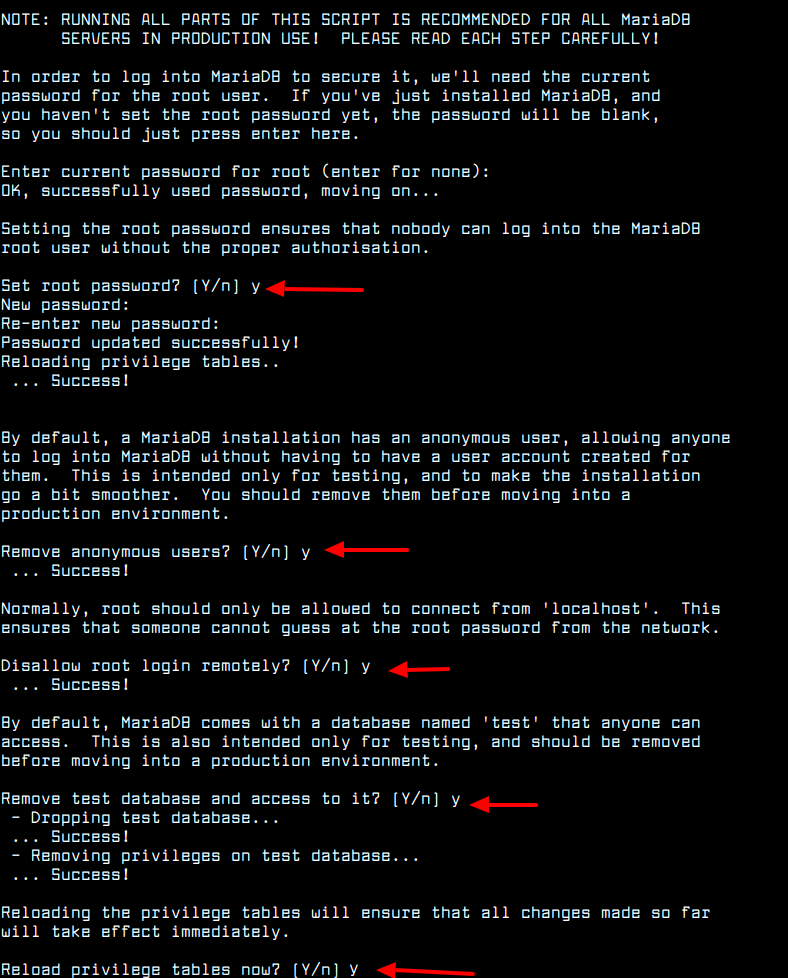
Paso 2: crea una base de datos Drupal
3. A continuación, comenzaremos creando una base de datos que será utilizada por Drupal para almacenar datos durante y después de la instalación. Primero, inicie sesión en el servidor de base de datos MariaDB.
sudo mysql -u root -p
Recibirá el siguiente mensaje de bienvenida.
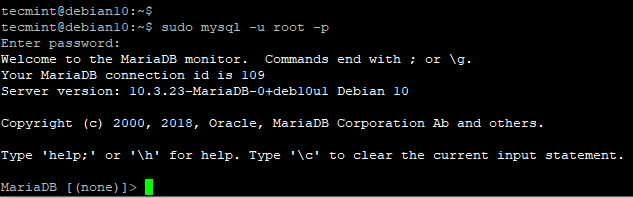
4. Una vez que inicie sesión en el shell MariaDB, crearemos una base de datos llamada drupal_db.
MariaDB [(none)]> create DATABASE drupal_db;
5. A continuación, crearemos un usuario de base de datos con una contraseña segura y le otorgaremos acceso completo a la base de datos Drupal como se muestra.
MariaDB [(none)]> create USER ‘drupal_user’@’localhost’ IDENTIFIED BY “StrongPassword”;
MariaDB [(none)]> GRANT ALL ON drupal_db.* TO ‘drupal_user’@’localhost’ IDENTIFIED BY “password”;
MariaDB [(none)]> FLUSH PRIVILEGES;
MariaDB [(none)]> EXIT;
Ahora que tenemos el servidor web Apache, la base de datos Drupal y todas las extensiones PHP instaladas, continuaremos y descargaremos el archivo de instalación de Drupal.
Paso 3: descargue e instale Drupal en Debian
6. Vamos a descargar el archivo comprimido de Drupal desde el sitio oficial de Drupal como se muestra usando el comando wget.
sudo wget https://www.drupal.org/download-latest/tar.gz -O drupal.tar.gz
7. Una vez que se complete la descarga, extráigala en su directorio actual y mueva la carpeta drupal sin comprimir a la ruta /var/www/html y enumere el contenido del directorio como se muestra. :
sudo tar -xvf drupal.tar.gz
sudo mv drupal-9.0.7 /var/www/html/drupal
ls -l /var/www/html/drupal

8. A continuación, modifique los permisos del directorio para que Drupal sea accesible al público.
sudo chown -R www-data:www-data /var/www/html/drupal/
sudo chmod -R 755 /var/www/html/drupal/
Paso 4: cree un host virtual Apache Drupal
9. Para servir Drupal en el front-end, necesitamos crear un archivo de host virtual Apache para servir el sitio de Drupal. Usando su editor de texto favorito, cree el archivo como se muestra. Aquí, estamos usando el editor vim.
sudo vim /etc/apache2/sites-available/drupal.conf
Pegue el contenido que se muestra en el archivo del host virtual.
<VirtualHost *:80>
ServerAdmin [email
DocumentRoot /var/www/html/drupal/
ServerName example.com
ServerAlias www.example.com
ErrorLog ${APACHE_LOG_DIR}/error.log
CustomLog ${APACHE_LOG_DIR}/access.log combined
<Directory /var/www/html/drupal/>;
Options FollowSymlinks
AllowOverride All
Require all granted
</Directory>
<Directory /var/www/html/>
RewriteEngine on
RewriteBase /
RewriteCond %{REQUEST_FILENAME} !-f
RewriteCond %{REQUEST_FILENAME} !-d
RewriteRule ^(.*)$ index.php?q=$1 [L,QSA]
</Directory>
</VirtualHost>
Cuando haya terminado, guarde los cambios y salga del archivo.
10. Hasta este momento, sólo se puede acceder a la página de bienvenida de Apache desde un navegador. Necesitamos cambiar esto y hacer que Apache sirva el sitio Drupal. Para lograr esto, necesitamos habilitar el host virtual de Drupal. Entonces, ejecute los siguientes comandos:
sudo a2ensite drupal.conf
sudo a2enmod rewrite
Finalmente, para efectuar los cambios, reinicie el servidor web Apache.
sudo systemctl restart apache2
11. Si tiene un firewall UFW en ejecución, abra el puerto HTTP como se muestra.
sudo ufw allow 80/tcp
sudo ufw reload
Paso 6: configurar Drupal desde un navegador
12. Este es el paso final en la instalación de Drupal y requiere configurarlo en un navegador. Entonces, inicie su navegador favorito y busque la dirección IP de su servidor como se muestra:
http://www.server-ip/
El instalador le guiará por los pasos antes de completar la configuración. En la primera página, se le pedirá que elija su idioma preferido como se muestra. Seleccione el idioma que desee y haga clic en "Guardar y continuar".

13. Hay 3 perfiles de instalación que puedes usar para instalar Drupal, pero por razones de simplicidad, usaremos el perfil "Estándar".

14. En el siguiente paso, complete los detalles de la base de datos de Drupal como se especifica arriba y haga clic en "Guardar y continuar".
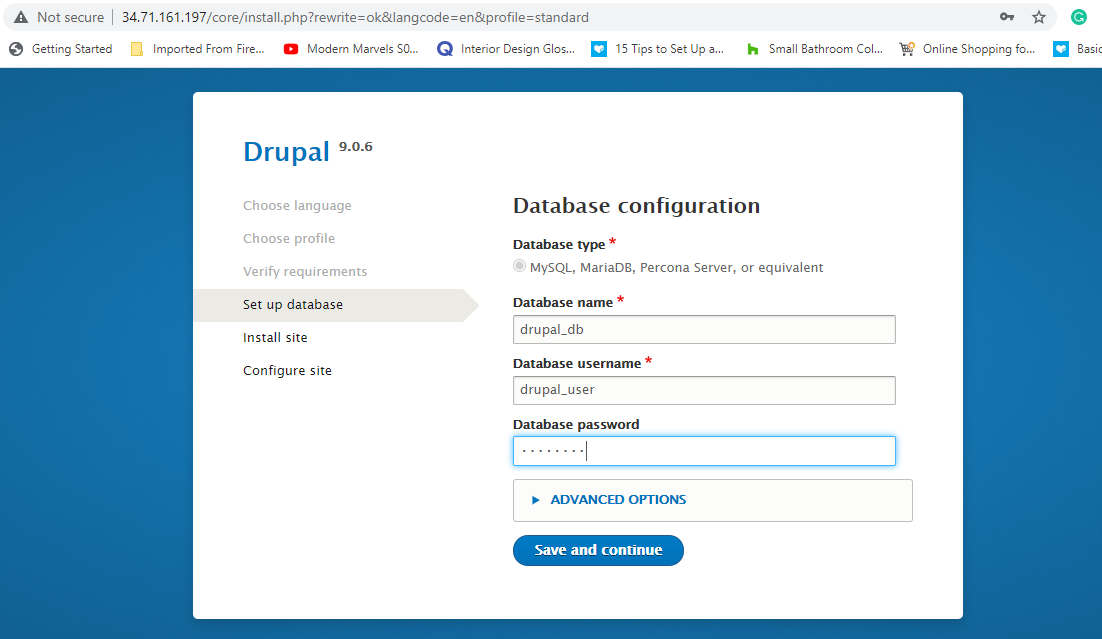
15. El instalador de Drupal comenzará a instalar todos los archivos y módulos de la base de datos.
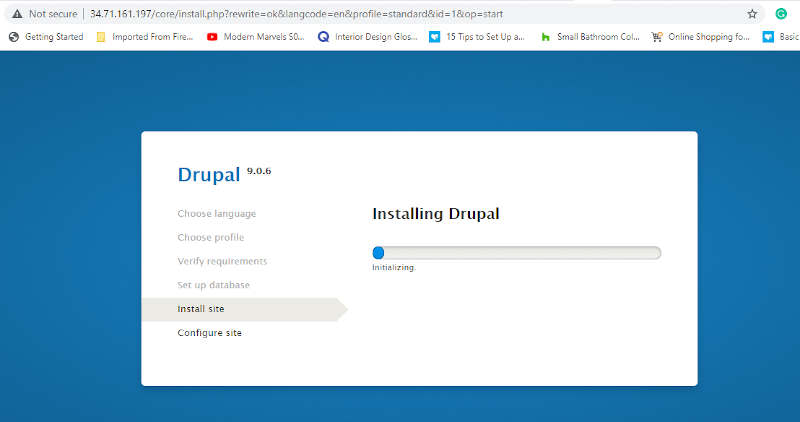
16. Una vez que se complete la instalación, se le pedirá que proporcione los detalles de su sitio, como el nombre del sitio, la dirección del sitio, la zona horaria y la ubicación, por mencionar algunos. Asegúrese de completar todos los detalles.
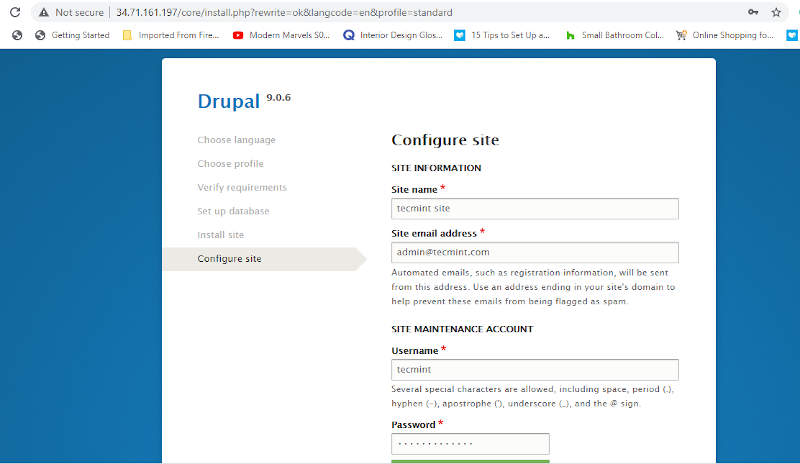
17. Finalmente, obtendrá el panel predeterminado para Drupal como se muestra:
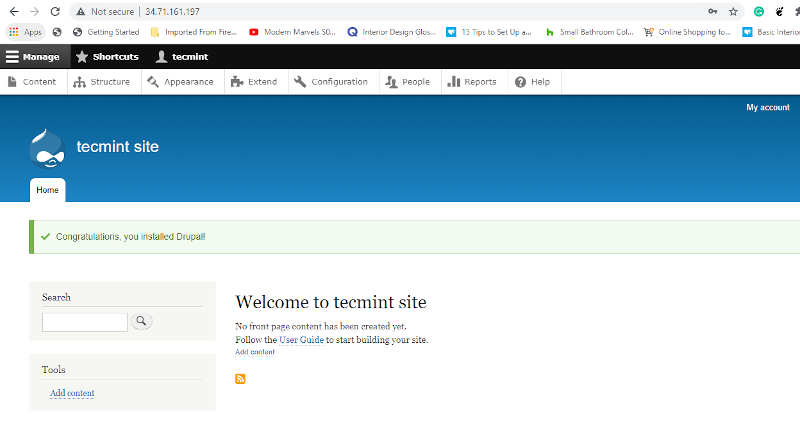
Desde aquí, puede continuar y crear su blog o sitio web utilizando varias plantillas y personalizar la apariencia según sus preferencias. Es todo por hoy. Esperamos que puedas instalar cómodamente Drupal en tu instancia Debian.